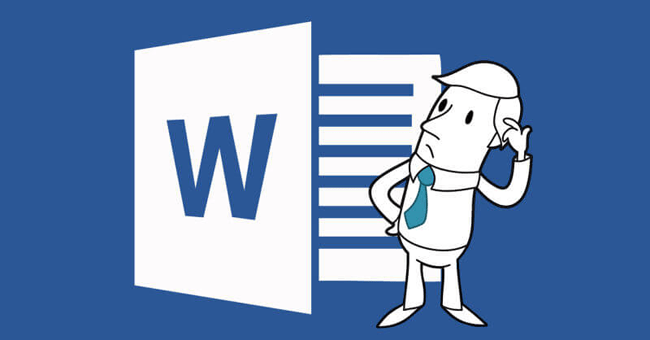Microsoft Word cho phép người dùng chèn các hình ảnh vào file tài liệu một cách dễ dàng mà không hề làm giảm độ phân giải của hình ảnh. Tuy nhiên trong một số trường hợp bạn muốn lấy hình ảnh trong file tài liệu để chia sẻ cho người dùng khác, hoặc bạn phải xóa tất cả hình ảnh trong file tài liệu đi. Thay vì ngồi chụp màn hình từng ảnh, hoặc xóa từng hình ảnh đi, bạn có thể tách lấy tất cả hình ảnh trong file Word đi.
Dưới đây 3 cách lấy hình ảnh từ file Word nhanh nhất mà bạn không cần phải cài đặt và sử dụng bất kỳ một phần mềm nào cả.
1. Lưu tài liệu Word dưới dạng Web Page
Đây là giải pháp đơn giản nhất để lấy tất cả hình ảnh trên tài liệu Word. Để làm được điều này bạn thực hiện theo các bước dưới đây.
Đầu tiên mở tài liệu Word mà bạn muốn lấy tất cả hình ảnh. Tiếp theo click chọn File ở góc trên cùng bên trái tài liệu và chọn Save As.

Tìm vị trí mà bạn muốn lưu file, đồng thời đặt tên cho file. Tại menu dạng thả Save As, bạn click chọn Web page.

Lưu ý: Không chọn tùy chọn Web Page, Filtered bởi nếu chọn tùy chọn này sẽ làm giảm độ phân giải của hình ảnh.
Tiếp theo click chọn Save để lưu file tài liệu Word dưới dạng Web Page.

Tìm vị trí mà bạn vừa lưu file tài liệu, lúc này bạn sẽ nhìn thấy file html và một thư mục có cùng tên được tạo ra.

Mở thư mục đó lên và bạn sẽ nhìn thấy tất cả hình ảnh được hiển thị tại đó. Sao chép tất cả hình ảnh vào thư mục bất kỳ nào đó mà bạn muốn.

2. Thay đổi phần đuôi mở rộng từ “.docx” thành “.zip”
Ngoài giải pháp trên, bạn có thể tách tất cả hình ảnh từ file Word bằng cách đổi tên phần đuôi mở rộng của file từ “docx” thành “zip”.
Chọn tài liệu mà bạn muốn lấy hình ảnh, kích chuột phải vào đó và chọn Rename.

Tiếp theo đổi phần đuôi mở rộng từ “.docx” thành “.zip” rồi nhấn Enter. Lúc này trên màn hình xuất hiện một cửa sổ thông báo, tại đây bạn click chọn Yes.

Sử dụng các phần mềm giải nén như 7-Zip, WinRAR,… để giải nén file zip. Chọn vị trí mà bạn muốn giải nén thư mục zip.
Tiếp theo mở thư mục mà bạn vừa giải nén và chọn Word => Media.

Tất cả hình ảnh được lưu trữ trong thư mục Media, và bạn có thể sao chép các hình ảnh này sang thư mục bất kỳ nếu muốn.
Lưu ý: Ngoài ra bạn có thể kích chuột phải vào file Word và sử dụng 7-zip để giải nén hình ảnh.
3. Phương pháp truyền thống: sao chép và dán hình ảnh
Cách này sẽ giúp ích bạn trong trường hợp nếu muốn lấy 1 hoặc 2 hình ảnh trên file Word.
Kích chuột phải vào hình ảnh rồi chọn tùy chọn Copy. Về kích thước và độ phân giải hình ảnh mà bạn sao chép sẽ không bị ảnh hưởng gì.
Mở một công cụ chỉnh sửa hình ảnh, chẳng hạn như Paint, Photoshop hoặc GIMP, sau đó dán hình ảnh mà bạn sao chép vào rồi nhấn tổ hợp phím Ctrl + S hoặc click chọn Save để lưu lại hình ảnh.

Tham khảo thêm một số bài viết dưới đây:
Chúc các bạn thành công!
- Hướng dẫn chèn công thức Toán học trên Word 2016
- Cách cài đặt Paint 3D Windows 10 không cần Windows Insider Program
- Toàn tập cách sử dụng Paint để chỉnh sửa ảnh trên Windows
- Hướng dẫn sửa lỗi bị mất chữ khi nhập nội dung trong Word
- Làm sao khi chữ trong Microsoft Word bị nhảy cách?
- Thay thế ứng dụng Paint 3D bằng Paint Classic trên Windows 10